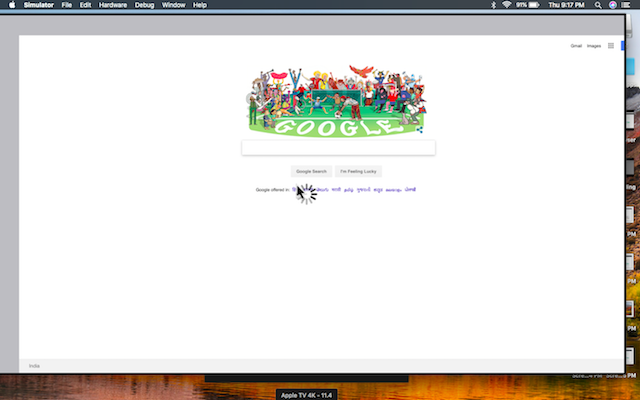Содержание
Хотя Apple TV поставляется с несколько замечательных приложений и игр , для Apple TV нет веб-браузера, а это означает, что единственный способ серфинговать веб-страницы на Apple TV — через AirPlay с других устройств Apple или путем установки приложений. например АирБраузер на вашем iPhone и iPad, который превращает ваш телефон в трекпад и клавиатуру. Честное мнение, Вы тоже должны это попробовать.
Читать: Как записать выходной экран Apple TV без каких-либо кабелей
Но знаете что: вы также можете установить собственный веб-браузер на Apple TV. Хотя это не полноценный веб-браузер, такой как Safari или Google Chrome, вы можете осуществлять базовый веб-серфинг, воспроизводить флэш-видео и открывать веб-сайты с низким энергопотреблением.
Итак, давайте посмотрим, как установить веб-браузер на Apple TV
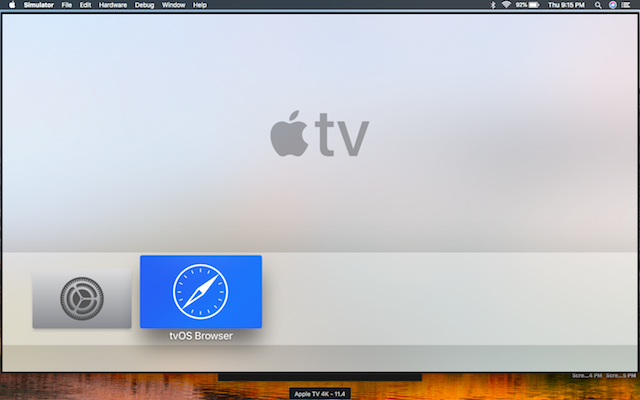
Прежде чем начать
Убедитесь, что на вашем Apple TV готовы следующие компоненты
1. Macbook или iMac,
2. Кабель USB A — USB C
3. И, конечно же, ваш Apple TV.
Как только все это будет у вас под рукой, следуйте инструкциям.
Установить веб-браузер на Apple TV 4 и Apple TV 4K
Шаг 1
Чтобы загрузить веб-браузер на Apple TV, мы будем использовать Xcode, поэтому приступайте к установке Xcode из App Store . Это бесплатно, но размер установочного файла составляет около 5 ГБ, поэтому убедитесь, что у вас быстрое подключение к Интернету.
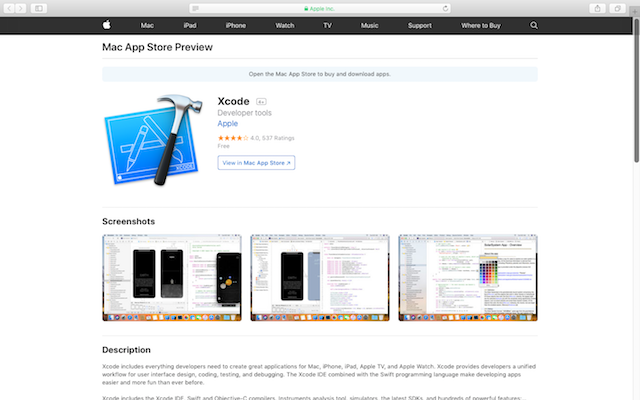
Шаг 2
После этого подключите Apple TV и Mac с помощью кабеля типа C и запустите Xcode на своем Mac.
В данном случае мы используем Xcode версии 9, но в случае с Apple TV 4, однако, если вы используете Apple TV 4k, у которого нет порта USB C, вы все равно можете подключить его по беспроводной сети. в ваш Xcode)

Шаг 3
Затем откройте веб-браузер на своем Mac и перейдите к этот URL-адрес GitHub . На странице Github нажмите зеленую вкладку в правом среднем углу страницы с надписью «Клонировать или загрузить». Скопируйте URL-адрес из небольшого всплывающего окна.
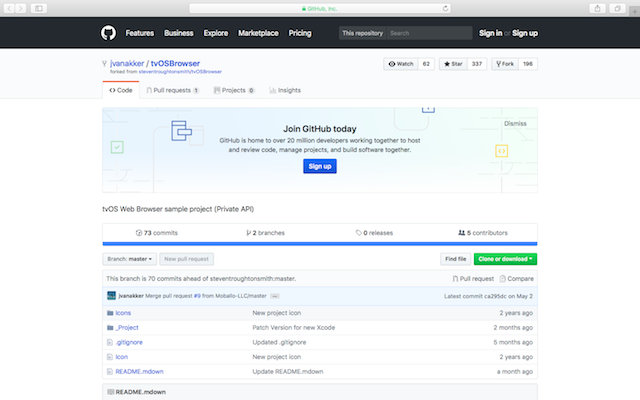
Шаг 4
Запустите Xcode и нажмите «клонировать» на вкладке «контроль версий» в строке меню. Вставьте URL-адрес, скопированный со страницы GitHub, и нажмите «Клонировать».
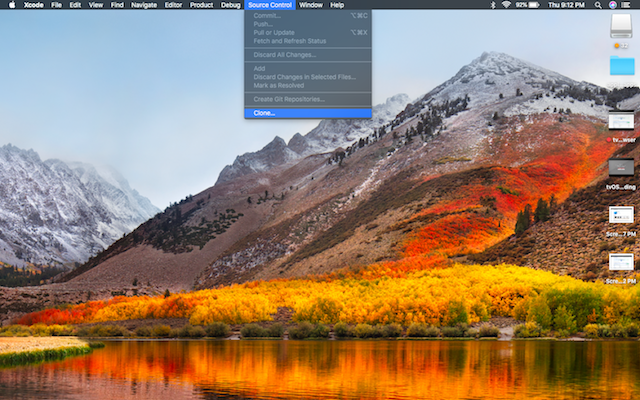
Шаг 5
Выберите местоположение и имя для файла и еще раз нажмите «клонировать» в раскрывающемся меню.
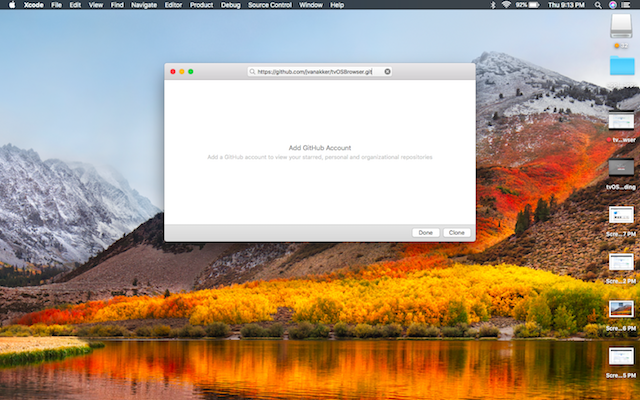
Шаг 6
Далее Откройте папку «Проекты» в окне поиска, в котором показаны клонированные файлы, и дважды щелкните «Browser.xcodeproj». Проект откроется в Xcode.
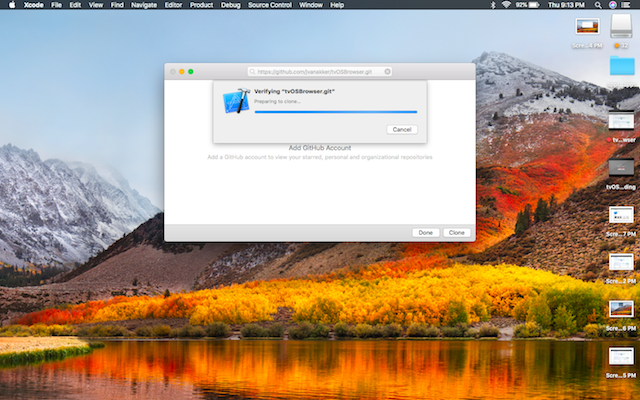
Шаг 7
Нажмите на Переключатель сборки со знаком воспроизведения, чтобы построить проект. Далее, скорее всего, вы увидите уведомление «Ошибка сборки». Это связано с тем, что «UIWebView» недоступен в tvOS. Давайте посмотрим, как решить эту проблему на следующем этапе.
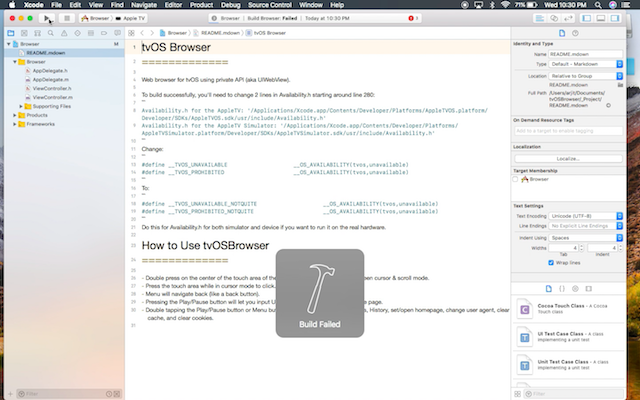
Шаг 8
Откройте окно поиска и перейдите на вкладку Приложения слева. Найдите Xcode в конце списка и щелкните его правой кнопкой мыши, чтобы выбрать «Показать содержимое пакета».
Теперь перейдите в Содержание >Разработчик >Платформы >AppleTVOS.platform >Разработчик >SDK >AppleTVOS.sdk >usr >include.
Откройте файл «Availability.h» и найдите следующие строки примерно в строке 318
#define__TVOS_UNAVAILABLE __OS_AVAILABILITY(tvos,unavailable)
#define__TVOS_PROHIBITED __OS_AVAILABILITY(tvos,unavailable)
Замените эти строки следующими строками
#define __TVOS_UNAVAILABLE_NOTQUITE __OS_AVAILABILITY(tvos,unavailable)
#define __TVOS_PROHIBITED_NOTQUITE __OS_AVAILABILITY(tvos,unavailable)
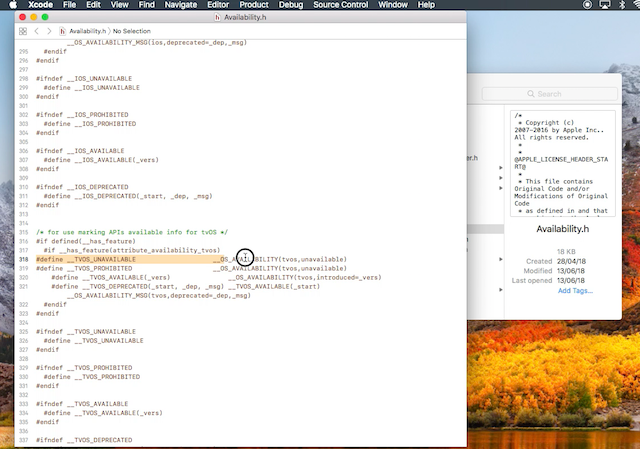
Сохраните файл Availability.h и вернитесь на страницу проекта Xcode. Нажмите «Создать» еще раз, и все, теперь на вашем Apple TV есть веб-браузер.
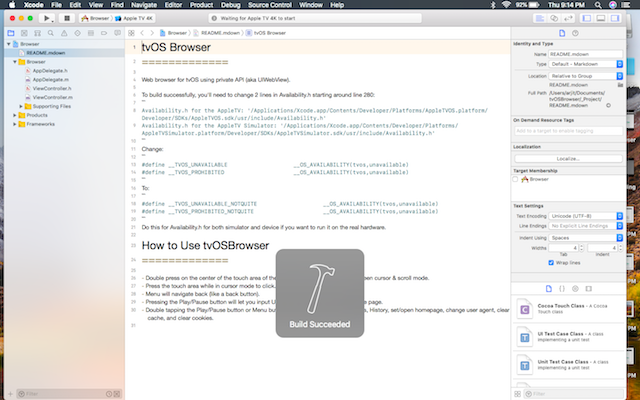
Устранение неполадок сбой сборки
Для тех из вас, у кого возникли проблемы с редактированием файла «Availability.h» из-за отсутствия необходимых разрешений, выполните следующие действия. Щелкните правой кнопкой мыши файл «Availability.h» и выберите «Получить информацию». Нажмите на значок замка в правом нижнем углу и войдите в систему, используя пароль администратора. Нажмите на значок + и добавьте нужного пользователя. Измените разрешения на «чтение и запись» и щелкните значок замка. Теперь вы сможете редактировать файл.
Кроме того, вы также можете скопировать «Availability.h» на рабочий стол и отредактировать файл там после изменения разрешений, выполнив описанные выше действия. Замените файл в исходной папке новым отредактированным файлом, и это обязательно вам подойдет. Это проверено и у нас сработало.
Теперь снова нажмите встроенную опцию в Xcode. Для некоторых из вас на этот раз это может сработать. Для остальных, кто все еще видит ошибку, вот как ее исправить. Чтобы найти проблему, нажмите на красный восклицательный знак в правой части панели навигации. Откроется новое окно со страницей ошибки.
Первая ошибка: вам необходимо войти в свою учетную запись разработчика Apple. Если у вас нет учетной записи разработчика, просто используйте свой Apple ID. Это тоже работает.
Теперь вторая проблема: «идентификатор пакета» или исходный разработчик не идентифицирован Apple. Чтобы исправить это, снова перейдите на страницу github и скопируйте имя разработчика. И замените его имя в идентификаторе пакета.
Следующая, третья проблема, автоматически решается, поскольку она зависела от первых двух.
Наконец, снова нажмите «Построено». И на этот раз все должно сработать. Возможно, вам придется ввести пароль администратора Apple, чтобы скомпилировать исходный код.
Шаг 9
Теперь вы сможете увидеть новое приложение «Браузер» на главном экране Apple TV. Вот несколько советов по использованию браузера tvOS с помощью пульта Apple TV Siri.
Вот несколько советов по использованию браузера tvOS через пульт AppleTV Siri.
– Дважды нажмите на центр сенсорной области пульта Apple TV Remote, чтобы переключиться между режимом курсора и прокрутки.
– Нажмите сенсорную область в режиме курсора, чтобы щелкнуть.
– Меню вернется назад, как обычно.
– Нажатие кнопки «Воспроизведение/Пауза» позволит вам вводить URL-адреса, выполнять поиск в Google и перезагрузить страницу.
– Двойное нажатие кнопки «Воспроизведение/Пауза» или кнопки «Меню» отображает меню с избранным, историей, настройками/ открыть домашнюю страницу, сменить пользовательский агент, очистить кеш и файлы cookie
Итак, что можно делать с помощью браузера tvOS?
Ну, вы можете выполнять поиск в Google, открывать веб-сайты, такие как Smart DNS Proxy, вы даже можете воспроизводить GIF-файлы и просматривать Интернет. Но, к сожалению, это не работает. Несмотря на то, что это не полноценный веб-браузер, его должно хватить для основных нужд просмотра веб-страниц на Apple TV.